IPhone o iPad: lo schermo appare troppo grande o ingrandito troppo

Risolvi un problema in cui lo schermo dell

13/09… Salva la data! Sì, l'attesa è finalmente giunta al termine poiché il nuovissimo iOS 10 sarà ora disponibile per il download per rendere il tuo iPhone più veloce e sorprendente che mai (e anche questo gratuitamente!). Puoi facilmente aggiornare il tuo iPhone all'ultima versione del software seguendo pochi semplici passaggi. Ma prima diamo un'occhiata all'elenco dei dispositivi compatibili che si qualificano per l'aggiornamento di iOS 10.
Il nuovissimo iOS 10 sarà compatibile con i seguenti dispositivi:
Vedi anche : iPhone 7: nuove funzionalità
Abbastanza fortunato se possiedi uno dei dispositivi di cui sopra, ma sfortuna se sei un utente di iPhone 3G o iPhone 4/4s. Sfortunatamente, non è disponibile alcun aggiornamento per questi dispositivi.
Quindi ora iniziamo e impariamo come aggiornare iOS 10 sul tuo iPhone.
Passaggio 1: crea sempre un backup
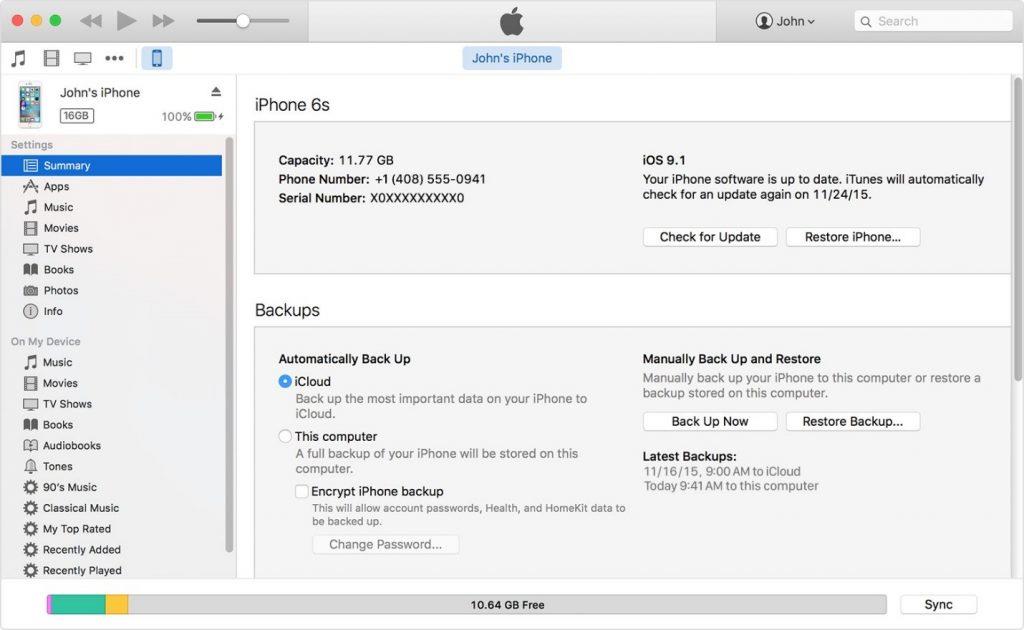
Prima di eseguire l'aggiornamento a qualsiasi versione più recente del software, dovresti sempre creare un backup del nostro dispositivo in modo da poter ripristinare facilmente tutti i nostri dati rapidamente. Puoi facilmente creare un backup del tuo dispositivo su iCloud tramite una connessione Wi-Fi sicura. Se non puoi, un'altra possibilità è creare un backup del tuo dispositivo sul tuo computer tramite iTunes. Non vuoi provare nessuno di questi? Quindi puoi provare l' applicazione Right Backup ovunque che può ridurre al minimo i tuoi sforzi eseguendo il backup automaticamente in base alla frequenza preimpostata. Puoi scaricare l'applicazione gratuitamente dall'app store.
I migliori servizi di backup e archiviazione su cloud online 2016
Passaggio 2: fai spazio al nuovo ospite!
Post utile : 5 modi per liberare spazio su iPhone 5S/6S/SE
Una volta che hai finito con la creazione di un backup del tuo dispositivo, assicurati di organizzare un sacco di spazio di archiviazione sul tuo dispositivo Apple. Controlla se hai abbastanza spazio di archiviazione disponibile sul tuo iPhone poiché il nuovo iOS10 non è un cupcake leggero! È abbastanza stimato che saranno temporaneamente necessari almeno 1,5 GB di spazio di archiviazione per il completamento dell'aggiornamento di iOS 10. Puoi semplicemente gestire il tuo spazio di archiviazione toccando Impostazioni> Generali> Utilizzo
Passaggio 3: ora sei pronto per partire!
Non appena Apple rilascia iOS 10, puoi facilmente prenderlo tramite iTunes o il tuo iPhone stesso. Entrambi i modi sono spiegati in dettaglio di seguito:
Tramite iPhone
Tramite iTunes
Niente Wi-Fi o dati mobili? Non preoccuparti! Se per qualsiasi motivo non desideri aggiornare iOS via etere, puoi semplicemente eseguire l'aggiornamento tramite iTunes Store.
Facci sapere com'è stata la tua esperienza iOS nella sezione commenti qui sotto!
Risolvi un problema in cui lo schermo dell
Scopri come accedere alla SIM card sull
In questo articolo trattiamo di come risolvere un problema in cui la navigazione delle mappe e le funzionalità GPS non funzionano correttamente sull
Scopri come eseguire un hard e soft reset dell
Ti mostriamo diversi modi per spegnere la radio su Apple iPhone, iPad o iPod Touch. Scopri le soluzioni più efficaci per gestire le tue app musicali.
Scopri come visualizzare la versione desktop completa di YouTube in Safari per iOS e accedere a tutte le sue funzionalità.
Hai problemi con lutilizzo dei piccoli tasti sulla tastiera del tuo dispositivo? Ecco 8 modi per ingrandire la tastiera sul tuo iPhone e iPad.
Il tuo Apple Watch scarica la batteria più velocemente del normale? Leggi il post per scoprire come risolvere il problema con il consumo della batteria di Apple Watch.
Scopri quattro modi per eseguire il mirroring dello schermo dell
Scopri quanto è accurato il contatore di calorie di Apple Watch e come usarlo per monitorare la tua attività fisica.






